Ako zmeniť jazyk kanála správ a záujmov v systéme Windows 11/10
Ak chcete change News and Interests Feed language in Windows 11/10 , môže sa vám hodiť tento príspevok. Novinky a záujmy sú miniaplikáciou na paneli úloh systému Windows 10 a táto nová a vstavaná funkcia sa začína zavádzať pre všetkých používateľov. Po povolení Správy a záujmov na paneli úloh(enabling News and Interests on taskbar) môžu používatelia zobraziť aktuálne poveternostné podmienky (na základe ich polohy), získať informácie o premávke, správach, aktuálnych titulkoch atď. v predvolenom jazyku. Tí, ktorí chcú získať prístup ku všetkým takýmto informáciám v niektorých iných jazykoch, môžu to urobiť pomocou niekoľkých veľmi jednoduchých krokov.

Miniaplikácia na paneli úloh Správy a záujmy podporuje viac ako 50 jazykov, ako je hindčina(Hindi) , dánčina(Dansk) , nemčina(Deutsch) , francúzština(Français) , taliančina(Italian) , poľština(Polski) atď. Kedykoľvek môžete jednoducho prepnúť do ľubovoľného jazyka a informačný kanál bude viditeľný v tomto konkrétnom jazyku.
Zmena(Change News) jazyka informačného kanála noviniek a záujmov(Interests Feed)
Ak chcete zmeniť jazyk , musíte prejsť do časti Nastavenia skúseností miniaplikácie (Experience Settings)Správy(News) a záujmy . (Interests)Tu sú kroky:
- Otvorte miniaplikáciu Správy a záujmy
- Prístup k možnosti Jazyk a obsah(Language and content)
- Pomocou rozbaľovacej ponuky vyberte jazyk
- Znova otvorte miniaplikáciu Správy(News) a záujmy(Interests)
- Použite tlačidlo Obnoviť(Refresh) .
Najprv musíte otvoriť miniaplikáciu News and Interests umiestnením alebo podržaním kurzora myši na jej ikone na paneli úloh. Ak sa z nejakého dôvodu miniaplikácia News and Interests nezobrazuje(News and Interests widget is not showing) alebo chýba na paneli úloh, môžete vyskúšať niekoľko jednoduchých opráv, aby sa zobrazila na paneli úloh.
Po otvorení miniaplikácie otvorte možnosť Jazyk a obsah(Language and content) . Kliknite na ikonu Nastavenia(Settings) (tri vodorovné bodky), ktorá je k dispozícii v pravom hornom rohu, a potom vyberte možnosť Jazyk(Language) a obsah.
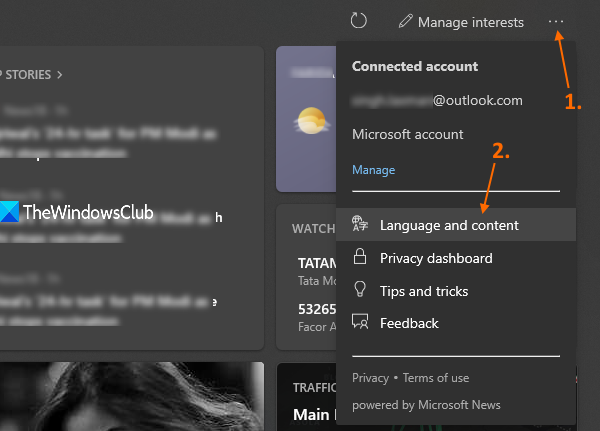
V prehliadači Microsoft Edge sa otvorí sekcia Nastavenia skúseností v miniaplikácii (Experience Settings)Správy(News) a záujmy . (Interests)Tam pomocou rozbaľovacej ponuky vyberte jazyk dostupný v časti Jazyk a obsah(Language & content) .
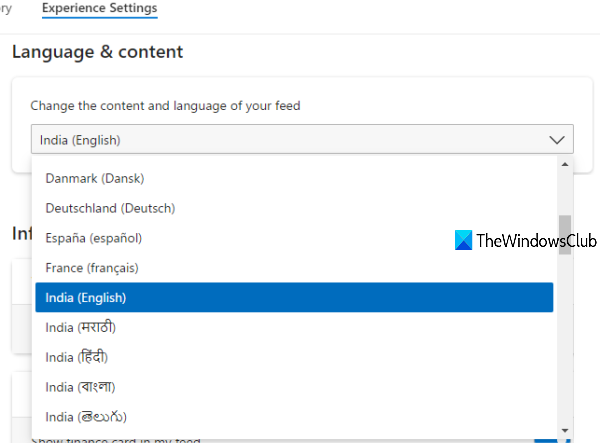
Po výbere jazyka sa stránka automaticky obnoví. Jazyk miniaplikácie Správy(News) a záujmy(Interests) sa zatiaľ nezmenil.
Nie je možné zmeniť jazyk kanála správ(News) a záujmov(Interests Feed)
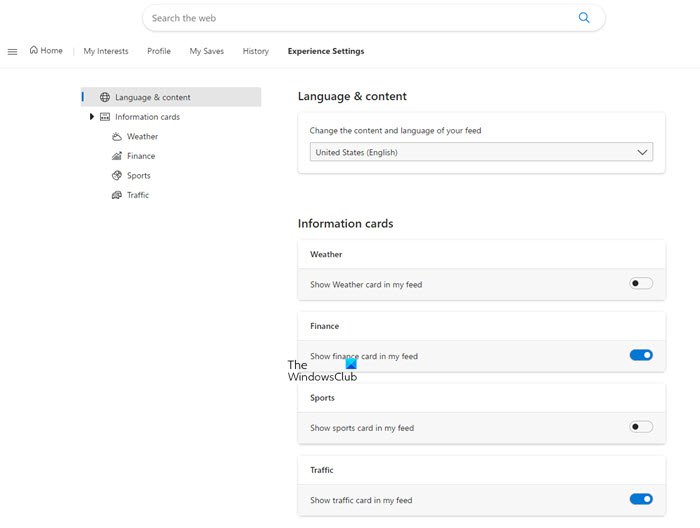
Ak nemôžete zmeniť jazyk informačného kanála správ(News) a záujmov podľa vyššie uvedenej metódy, prejdite na tento odkaz msn.com(this msn.com link) a vykonajte zmeny tam. Určite vám to pomôže.
Prečítajte si ďalej:(Read next:) Ako prispôsobiť miniaplikáciu na paneli úloh Správy a záujmy(customize News and Interests taskbar widget) v systéme Windows 11/10.
Teraz sa vráťte na plochu a znova otvorte miniaplikáciu Správy(News) a záujmy . (Interests)Potom kliknite na tlačidlo alebo ikonu Obnoviť(Refresh) v hornej časti (tesne pred možnosťou Spravovať záujmy ). (Manage Interests)Teraz obnoví informačný kanál a zobrazí obsah informačného kanála vo vami nastavenom jazyku.
Dúfam, že to pomôže.
Related posts
Ako pridať alebo odstrániť témy v sekcii Správy a záujmy v systéme Windows 11/10
Ako prispôsobiť miniaplikáciu na paneli úloh Správy a záujmy v systéme Windows 11/10
Ako používať vstavané nástroje Charmap a Eudcedit systému Windows 11/10
Ako povoliť alebo zakázať funkciu archivácie aplikácií v systéme Windows 11/10
Ako priradiť sieťovú jednotku alebo pridať jednotku FTP v systéme Windows 11/10
Vysvetlenie priečinka WinSxS v systéme Windows 11/10
Vysvetlenie rezervovaného úložiska v systéme Windows 11/10
Ako skryť alebo zakázať nástroje na správu v systéme Windows 11/10
Zobraziť alebo skryť informačné karty v miniaplikáciách v systéme Windows 11/10
Ako znížiť aktualizácie panela úloh pre správy a záujmy v systéme Windows 10
Miracast po aktualizácii nefunguje v systéme Windows 11/10
Vysvetlenie premenných systému a používateľského prostredia v systéme Windows 11/10
Ako spustiť DISM v systéme Windows 11/10 na opravu obrazu systému Windows
Ako spustiť nástroj na diagnostiku pamäte systému Windows v systéme Windows 11/10
Ako otvoriť Správa diskov v systéme Windows 11/10
Ako získať prístup a používať pokročilé možnosti spustenia v systéme Windows 11/10
Povoľte hardvérovo akcelerované plánovanie GPU v systéme Windows 11/10
Ako používať nástroj Performance Monitor v systéme Windows 11/10
Ako vytvoriť disk na obnovenie systému v systéme Windows 11/10
Ako zmeniť nastavenia polohy v systéme Windows 11/10
